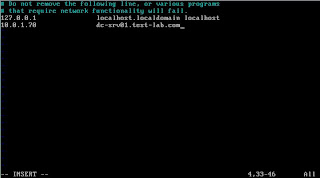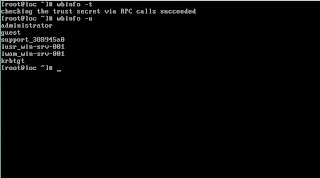Regularmente hago copias de la conflagración de los Routers de mi red, lo hago copiando la "running-config" a un archivo de texto vía TFTP con el comando "copy running-config tftp:". En estos dias pense "mm, seguro que debe haber una forma de programar esto, alguna especie de cron", y efectivamente, se pueden programar tareas en los equipos Cisco con el comando Kron. El procedimiento es bastante sencillo, primero se crea una lista de los comandos que queremos ejecutar y luego se especifica cuando se realizara esta tarea creando un "ocurrence". Bien, lo primero que necesitaran es un servidor TFTP, les recomiendo este. Luego que tengan su TFTP server funcionando, se logean a su Router para configurar el Kron. Una vez estén dentro, crearemos la lista de comandos que queremos ejecutar:
Router(config)#kron policy-list NombrePolitica
Donde "NombrePolitica" es el nombre que le daremos al listado que estamos creando. Presionamos enter y como podremos ver en el Promp, estaremos dentro del "Policy-list" que acabamos de crear. Aquí entonces agregaremos los comandos o acciones que queremos que se realicen automaticamente, en nuestro caso, sera copiar la configuración del Router al servidor TFTP. Ejecutaremos entonces lo siguiente:
Router(config-kron-policy)#cli sh run | redirect tftp://IP-TFTP-SERVER/nombre-archivo.cfg
luego:
Router(config-kron-policy)#exit
En la primera de las 2 lineas anteriores, iniciamos escribiendo "cli" y luego escribimos "sh run", como saben este comando mostrara la configuracion actual del router. Luego agregamos " | redirect tftp://ip-tftp-server/archivo.conf", lo que hacemos con esto es tomar la salida del comando anterior y redireccionarla a nuestro TFTP server. Como se imaginaran tendran que sustituir "IP-TFTP-SERVER" por la dirección IP de su servidor TFTP, luego escriben el nombre del archivo que se creara con la conflagración del router. Esto sera un archivo de texto, pueden ponerle o no extensión, en mi caso prefiero ponerle ".cfg". Como en este caso solo queremos programar la copia de la configuración, salimos de la edición de la lista con la segunda linea: "exit". En caso de que quieran programar otros comandos, deben tener pendiente que kron no soporta comandos interactivos, o sea, comandos que necesiten alguna acción o respuesta del usuario. Ya tenemos el listado de las acciones que realizara kron, ahora tenemos que indicarle cuando las realizara. Para esto ejecutamos el siguiente comando:
Router(config)#kron occurrence Nombre-ocurrance at 23:00 Sun recurring
luego:
Router(config-kron-occurrence)#policy-list NombrePolitica
En las lineas anteriores creamos el "occurrence" con el comando "kron occurrence", a este tambien le asignaremos un nombre que no tiene necesariamente que coincidir con el listado que creamos anteriormente. Luego especificamos el horario en que se ejecutara, en el caso de este ejemplo correra a las 11 de la noche de cada Domingo (23:00 Sun), como queremos que estas acciones se realicen recurrentemente agregamos al final "recurring", y presionamos "enter". Como pueden ver, el promp cambiara nuevamente indicando que estamos dentro de la configuracion del "occurrence". Aqui entonces indicaremos el listado que creamos anteriormente con el comando "policy-list NombrePolitica", y que como se imaginaran tienen que remplazar "NombrePolitica" por el nombre que le hayan puesto al listado (Policy-list) que crearon al inicio. Con esto ya tenemos nuestra "tarea" programada en nuestro router o switch. Podemos confirmar o verificar que se haya programado correctamente con el siguiente comando:
Router#sh kron schedule
Con esto veremos la fecha próxima en que se realizara la tarea que acabamos de programar. Bueno, hasta aqui este post, el primero del 2013, y como siempre espero que les haya sido de utilidad. En caso de que no hayan entendido mi explicación pueden leer mas sobre esto en esta pagina.